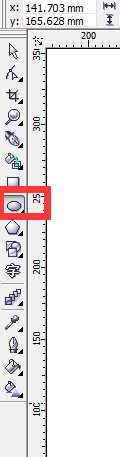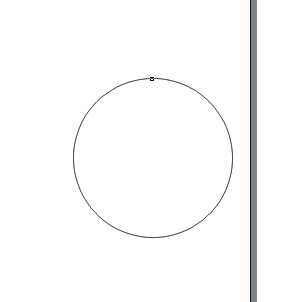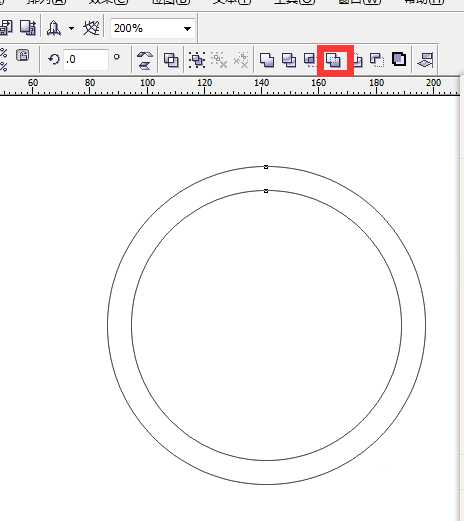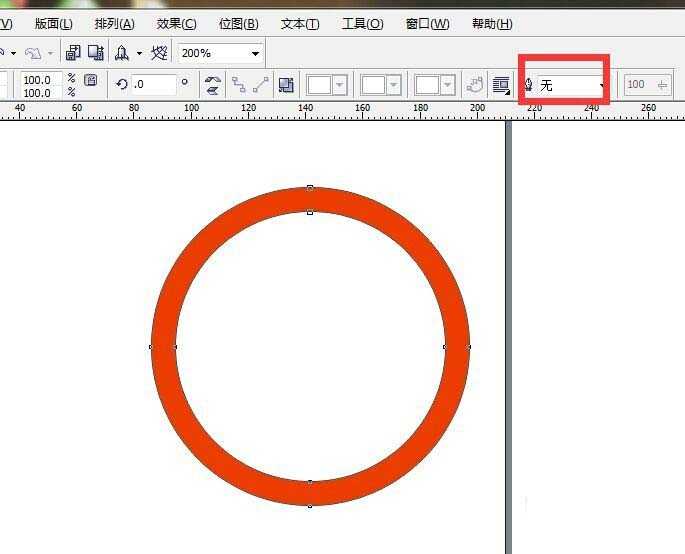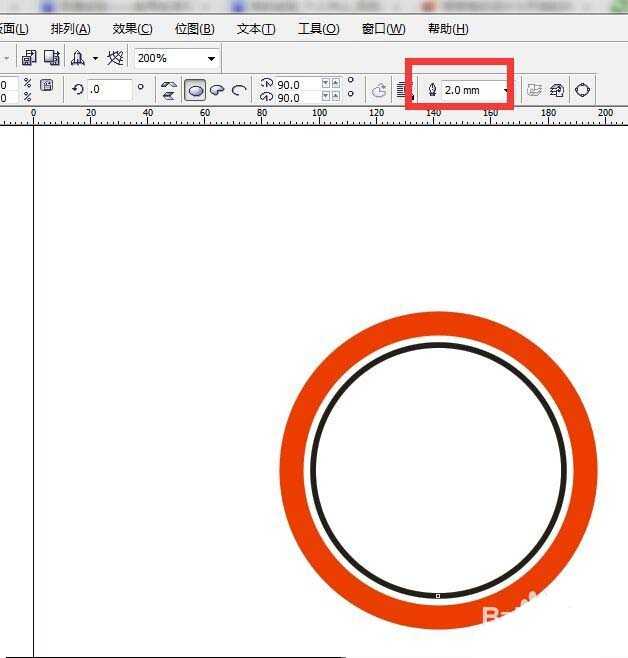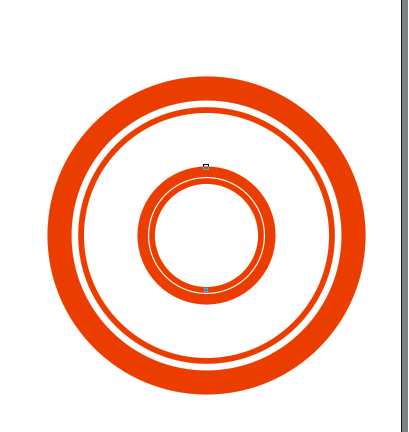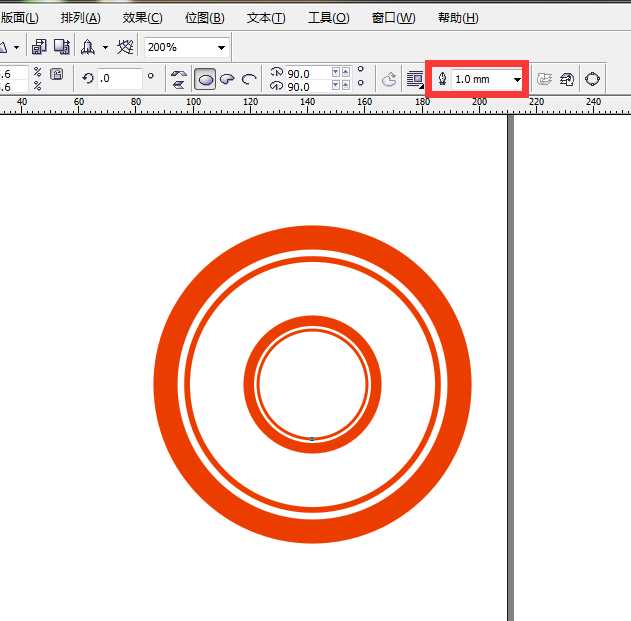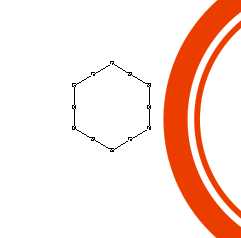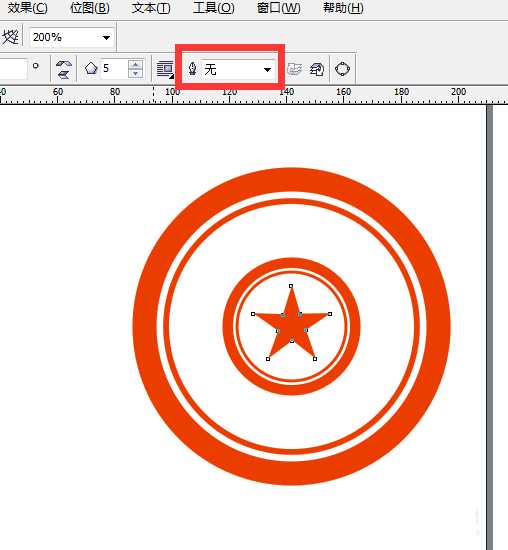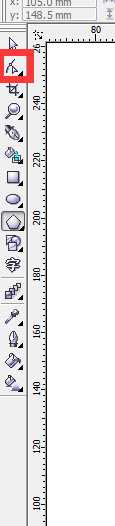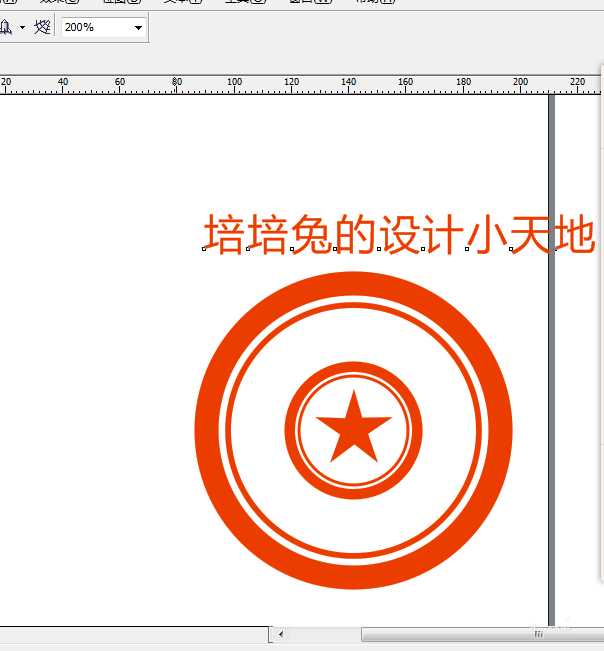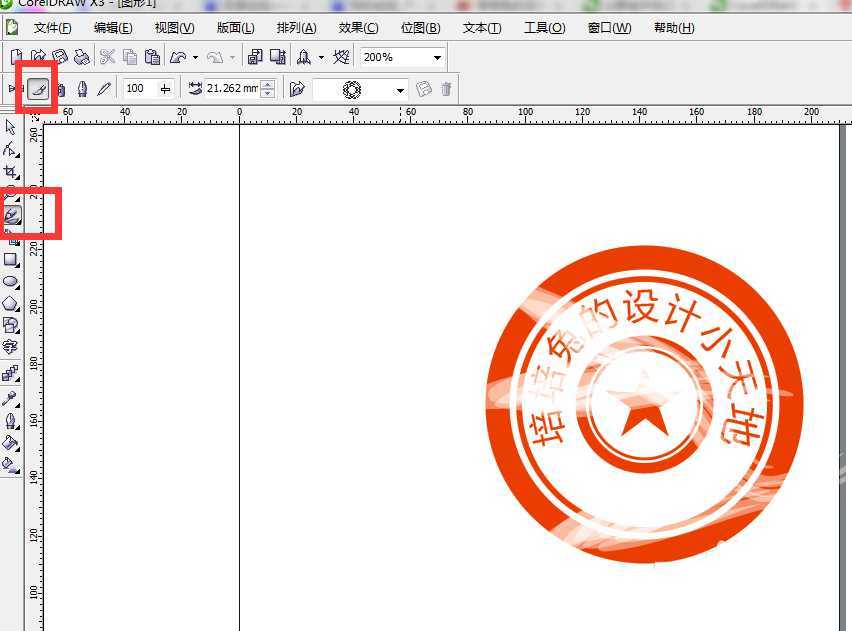昆仑资源网 Design By www.lawayou.com
印章的斑驳效果我们可以根据画笔工具来做出来,之前我们没太提过画笔工具,大家对它都了解吗
- 软件名称:
- CorelDRAW X8 64位 简体中文安装免费版(附序列号)
- 软件大小:
- 547.9MB
- 更新时间:
- 2016-11-23立即下载
1、点击椭圆命令,画出一圆,如图所示,
2、对圆形进行复制,这时打开alt+z可进行对象捕捉,如图所示
3、将两圆选定,对其进行简化出来如图所示
4、继续点击椭圆画圆,将发丝调至到2毫米,点击吸管工具对发丝进行填色,如图所示
5、将两圆锁定,对其进行复制缩小处理,如图所示
6、将复制得到的小圆发丝进行改变,如图所示
7、点击多边形工具,画出一正五边形,摁住Ctrl即可,如图所示
8、点击调节工具,拉制节点,成为五角星,如图所示
9、点击字体工具,写字,如图所示
10、点击文本-使文字适合路径命令,如图所示
11、点击艺术笔工具,选择艺术笔类型,做出斑驳的效果,将艺术笔颜色改为白色,如图所示
相关推荐:
cdr怎么将多条曲线连接成一个整体?
cdr怎么使用星形工具绘制漂亮的图形?
CDR怎么做矢量图印章? cdr将图形转换成印章的教程
昆仑资源网 Design By www.lawayou.com
广告合作:本站广告合作请联系QQ:858582 申请时备注:广告合作(否则不回)
免责声明:本站资源来自互联网收集,仅供用于学习和交流,请遵循相关法律法规,本站一切资源不代表本站立场,如有侵权、后门、不妥请联系本站删除!
免责声明:本站资源来自互联网收集,仅供用于学习和交流,请遵循相关法律法规,本站一切资源不代表本站立场,如有侵权、后门、不妥请联系本站删除!
昆仑资源网 Design By www.lawayou.com
暂无评论...
P70系列延期,华为新旗舰将在下月发布
3月20日消息,近期博主@数码闲聊站 透露,原定三月份发布的华为新旗舰P70系列延期发布,预计4月份上市。
而博主@定焦数码 爆料,华为的P70系列在定位上已经超过了Mate60,成为了重要的旗舰系列之一。它肩负着重返影像领域顶尖的使命。那么这次P70会带来哪些令人惊艳的创新呢?
根据目前爆料的消息来看,华为P70系列将推出三个版本,其中P70和P70 Pro采用了三角形的摄像头模组设计,而P70 Art则采用了与上一代P60 Art相似的不规则形状设计。这样的外观是否好看见仁见智,但辨识度绝对拉满。